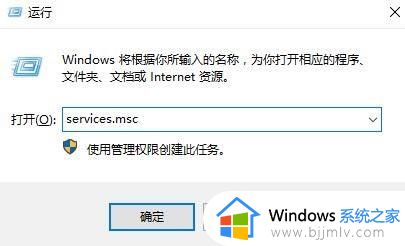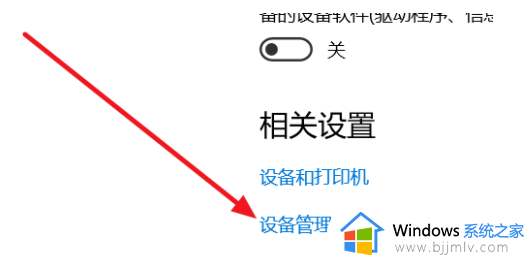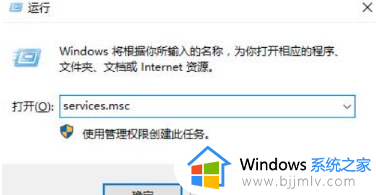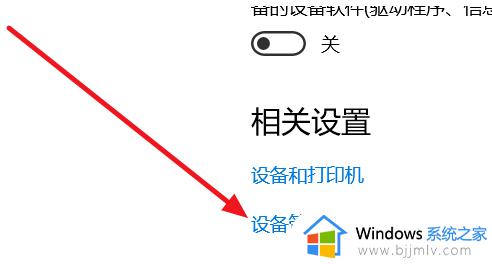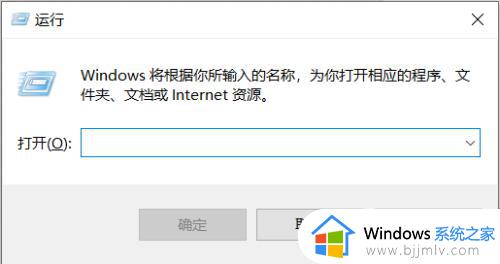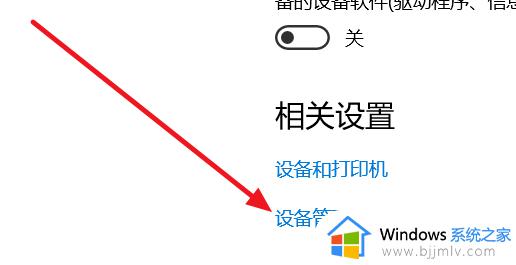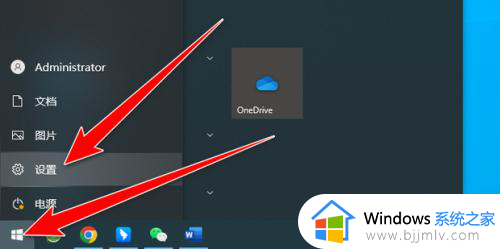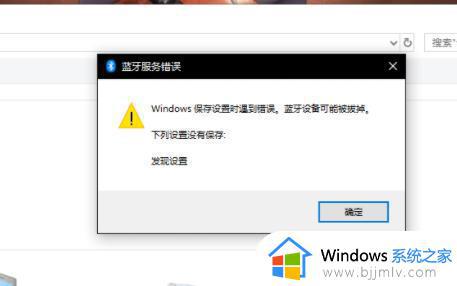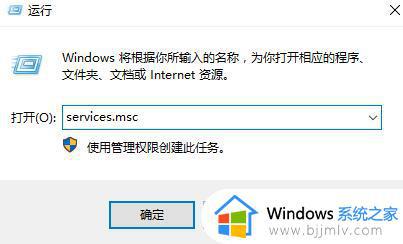win10蓝牙开关不见了怎么办 win10蓝牙开关按钮不见了如何解决
更新时间:2023-02-18 14:17:00作者:qiaoyun
我们要在电脑中连接蓝牙设备的时候,就要开启蓝牙功能,可是近日有win10系统用户却遇到了蓝牙开关不见了的情况,很多人不知道该怎么办,如果你也有遇到相同情况,可以紧跟小编步伐一起来学习一下win10蓝牙开关按钮不见了的详细解决方法。
方法如下:
1、更新蓝牙的驱动,然后安装完成后重启。若还是找不到蓝牙开关选项。
2、首先按下键盘上的【Win】+【R】打开运行窗口输入【services.msc】并打开。
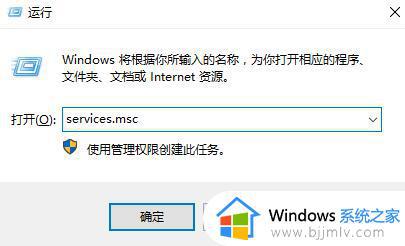
3、进入到服务界面后,我们向下查找,找到【蓝牙支持服务】。
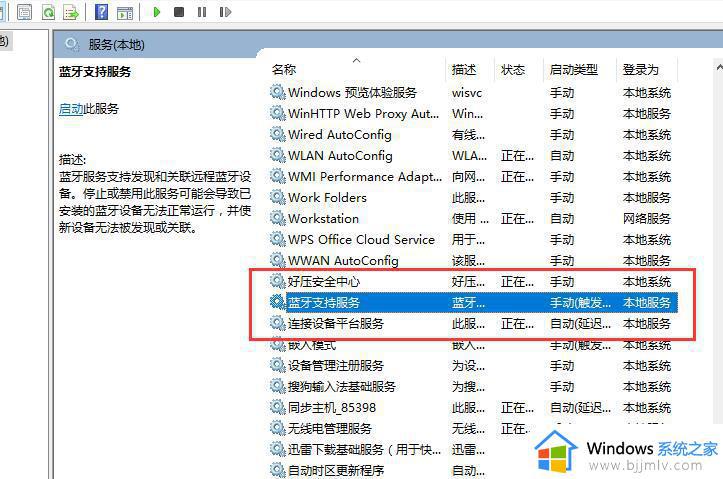
4、双击打开【蓝牙支持服务】,服务状态为已停止,点击【启动】就行了。
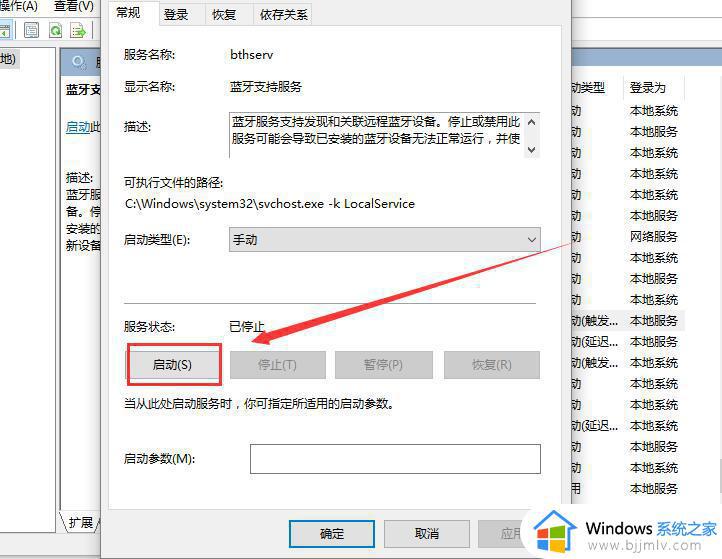
5、正在启动中,启动完成就行了。
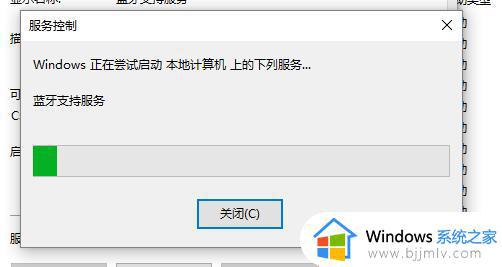
6、蓝牙开关不见了很可能使用户在清理系统垃圾文件的时候将其重要文件删除了,可以尝试重装系统。
关于win10蓝牙开关不见了的详细解决方法就给大家介绍到这里,遇到一样情况的用户们可以参照上述方法步骤来进行解决。